Part 1 Introduction ntawm lub hard disk C: tsav
Rau ntau computers 'cov neeg siv, cov paub ntawm lub hard disk C: tsav yog twv yuav raug hu ib yam dab tsi uas yuav tsum tau tsis muaj kev tshab txhais txog. Tsis tau, mus rau ib tug tej yam muaj pes tsawg tus ntawm cov neeg, nws tseem los ua ib lo lus nug yog vim li cas lub neej ntawd hard disk drive yog yeej ib txwm tsab ntawv "C" nyob rau hauv ib tug ntau ntawm computers.
Nyob rau hauv tas li ntawd rau qhov no, muaj ib tug feem ntau yog ib tug ntau ntawm teeb meem tuaj nrog rau cov kev siv ntawm ib tug hard disk. Yog hais tias koj yog hom neeg uas yog tsis heev ntse rau technology, qhov no tsab xov xwm yuav muaj tseeb yog ib yam dab tsi koj yuav tsum nyeem. Nws yuav precisely muab koj nrog cov neeg, mus txog-rau-hnub thiab pab tau ntaub ntawv kom zoo raws li lub tswv yim uas koj yuav muaj ib tug zoo dua kev nkag siab txog hard disk.
Part 2 Lub keeb kwm ntawm lub neej ntawd C: tsav.
Feem ntau nyob rau hauv tag nrho cov computers uas muaj nuj nqi raws li nyob rau hauv lub qhov rais los yog MS-DOS kev khiav hauj lwm qhov system, tus thawj hard disk yeej ib txwm tsim los nrog tsab ntawv: C.
Nws puv tawm raws li ib tug teeb meem ntawm qhov tseeb hais tias los ntawm thaum pib, cov kev txhawj xeeb ntawm cov cim siv cais txawv cia li khib ib tug ntau ntawm tuam txhab uas muag. Nws thiaj li, nyob rau hauv lub mus txog 1960, IBM tuaj nrog cov zoo heev lub tswv yim ntawm kev siv ntawm cov thiab yooj yim ntawv los ntawm cov cov tsiaj ntawv kom paub txog cov disks. Cov kev xyaum kis lug mus rau lwm cov tuam txhab uas muag thiab corporations, thiab nyob rau hauv txoj kev, nws tau raug ho tsim thiab zoo tuaj.
Tab sis yog vim li cas daim ntawv "C" raug xaiv mus yuav lub neej ntawd lub cim rau hard disk drive, thaum muaj tseem lwm cov tsiaj ntawv? Yuav kom teb tau lo lus nug no, peb yuav tsum muaj ib tug nyuag saib rov qab mus rau lub keeb kwm. Rov qab ces, cov txheej thaum ub tus kheej computers tsis pride lawv tus kheej nyob rau hauv muaj loj loj qhov chaw mus khw ntaub ntawv raws li peb ua niaj hnub no. Es tsis txhob ib tug loj-cia ntaus ntawv, ib tug ntaus ntawv hu ua muag nthas disk nyeem ntawv siv los mus nyeem cov ntaub ntawv nyob rau hauv tej yam muag nthas disks. Raws li ib tug tib neeg tsim nyog tau los ntawm lub tswv yim ntawm kev siv cov ntawv mus rau faib cov disks, tag nrho cov txawj nyeem ntawv muag nthas npe hu ua li: Ib tug tsav. Txawm nyob rau hauv tej rooj plaub, thaum muaj ntau tshaj ib tug muag nthas disk txawj nyeem ntawv, tsab ntawv B twb tsis tu ncua siv. Qhov no ua hauj lwm twb nqa thawj nyob rau hauv MS-DOS, thiab ces tus lwm kev khiav hauj lwm systems pib mus thov nws, ib yam nkaus thiab.
Xyoo tom qab ntawd, ua tsaug rau lub ceev ceev txoj kev loj hlob ntawm cov haiv neeg, cov nuj nqis ntawm tshuav ib tug loj-cia ntaus yog tsis muaj ib qho unimaginable ua hauj lwm. Nws tuaj mus rau ib tug nyob ntev thaum hard disk drives los ua qauv thiab yuav tsum muaj cov khoom nyob rau hauv yuav luag txhua txhua ib tus kheej lub computer. Noj rau hauv tus account uas ob tug ua ntej tsab ntawv, A thiab B, twb tau muab siv rau daim ntawv lo lub muag nthas disks thiab tam sim no hais tias nws tau ua ib co tsi ntawm ib tug kev lig kev cai, lub hard disk drive twb tsim nrog tsab ntawv C. Txawm hais tias nws twb npaj mus yuav lub ntsiab cia qhov chaw ntawm lub computer, nws tseem tau tsab ntawv C los ntawm tam sim no rau.
Niaj hnub no, thaum twg koj ntxiv lwm hard disk drives los yog tshem tau pab kiag li lawm rau hauv koj lub computer, lawv yuav tsum tau txiav sau tias raws li D, E, F, G, thiab lwm yam, nyob ntawm seb koj tam sim no cia li. Tab sis thaum koj pom li no, koj yuav pom tias tag nrho cov tsiaj ntawv no tom qab txoj hauj lwm ntawm C.
Part 3 3 txoj kev los tso rau tag nrho cov qhov chaw ntawm koj lub hard disk.
Txawm tias lub zog disks yog tam sim no zoo tsim kom muaj peev xwm sawv ntawm khaws cia heev heev cov nqi ntawm cov ntaub ntawv, lawv yeej ib txwm yuav tsum tau ntim ntawm. Nyob rau hauv no ib feem ntawm qhov tsab xov xwm, peb yuav qhia koj yuav ua li cas tau tshem ntawm hauv pliaj khoom thiab tau chaw sau ntau ntxiv nyob rau hauv koj disk.
#Way 1:
Cov yooj yim tshaj plaws txoj kev rau koj tu koj disk yog kom siv lub feature hu ua Disk Cleanup. Qhov no yog ib tug ua-nyob rau hauv lub cuab tam uas muaj nyob rau hauv tag nrho cov qhov rais computers.
Mus saib tau nws, ua raws li cov kauj ruam hauv qab no:
Kauj ruam 1: Qhib koj lub computer lub qhov rais. Qhia txoj hauj lwm ntawm lub: C tsav thiab ces righ-nias rau ntawm nws.
Kauj ruam 2: Thaum youhave ua li no, koj yuav pom ib tug dropdown zaub mov nyob rau hauv lub qhov rais. Luag tus nas cov khoom tab. Xaiv qhov kev xaiv.
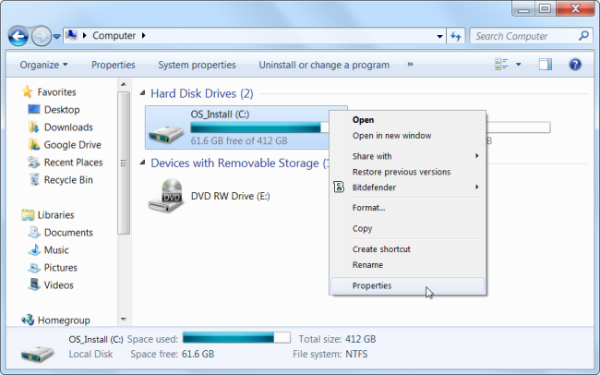
Kauj ruam 3: Koj yuav pom ib lub pob hu ua Disk Cleanup cia li tom ntej no mus rau lub ncuav qab zib daim ntawv. Nyem rau nws.
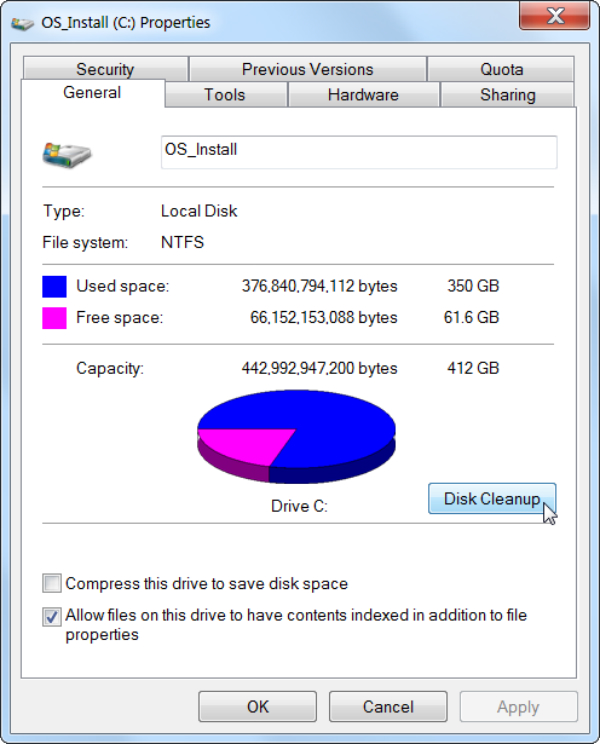
Kauj ruam 4: Ib tug tshiab ntawv qhia zaub mov yuav tshwm nyob rau hauv lub screen. Xaiv cov ntaub ntawv uas koj xav mus rho tawm, los yog tej zaum koj yuav xav kom tu system cov ntaub ntawv xwb.
Kauj ruam 5: Ua rau koj xaiv thiab ces paub meej tias nws los ntawm kev xaiv cov li khawm.
#Way 2:
Lub fullness ntawm koj hard disk drive yog sov ua licas lub txiaj ntsim ntawm daus thiab txhim kho ntau dhau lawm cov khoom thiab cov kev pab cuam. Koj yuav tsum siv ib qhov nqi ntawm lub sij hawm sim tau los txiav txim uas qhov kev pab cuam muaj peev xwm yuav khaws cia, thiab cov uas yuav tsum tsis txhob. Thaum koj ua tau li no, uninstalling tej no muaj peev xwm tsim tau chaw sau ntxiv rau qhov tseem ceeb cov kev pab cuam nyob rau hauv koj lub hard disk drive.
Kauj ruam 1: Ua raws li cov kev txuas mus rau tau nkag mus rau uninstall feature: Control Vaj Huam Sib Luag \ Programs \ kev pab cuam thiab cov nta.
Kauj ruam 2: Lub caij koj tau txais no txoj hauj lwm, ib daim ntawv teev tag nrho cov tam sim no muaj nyob rau cov kev pab cuam yuav tshwm sim nyob rau hauv pem hauv ntej ntawm koj ob lub qhov muag. Laij ib ncig thiab xaiv tau cov ntaub ntawv koj xav mus uninstall.
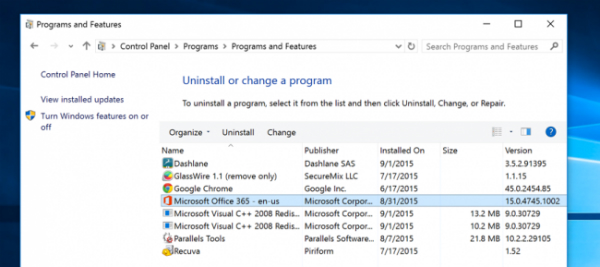
Kauj ruam 3: Tus kab rov tav bar rau lub sab saum toj ntawm daim ntawv teev yuav qhia koj cov muab nta ua nrog rau qhov xaiv cov ntaub ntawv. Nyem rau ntawm qhov Uninstall tab rho tawm hauv pliaj kev pab cuam.
#Way 3:
Siv cov kev pab los ntawm ib tug thib peb-tog lub cuab tam kom tau tshem ntawm ntus cov ntaub ntawv yog twv yuav raug hu ib tug zoo xaiv rau koj. Txawm hais tias Disk Cleanup yog zoo siab tshaj rau muab koj nrog ib tug tag nrho erasure, nws yuav tsis muaj peev xwm sawv ntawm Hmong lub ntus cov ntaub ntawv uas yog tam sim no siv los ntawm lwm cov kev pab. On qhov tsis tooj, ib tug zoo-tsim software yog zoo meej rau swiping deb cov khoom. CCleaner yuav peb suggestion rau koj, raws li nws yuav ntxuav tag nrho cov junk ntaub ntawv nyob rau hauv koj hard disk drive tsis pub dhau feeb.
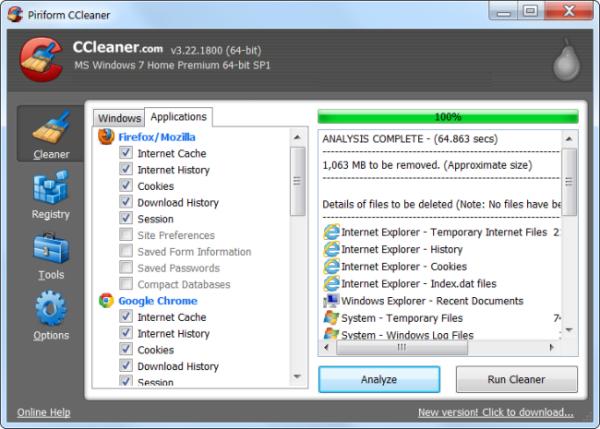
Computer Problems
- Computer Crash Vandamál +
- Skjár Villa Win10 +
- Leysa vandamálið tölva +
-
- Computer vanur Sleep
- Mun ekki byrja en með mismunandi OS?
- Virkja Endurheimta Valkostur
- Leysa 'Access Denied Villa'
- Low minni villa
- Vantar DLL skrár
- PC mun ekki leggja niður
- Villa 15 File fannst ekki
- Firewall virkar ekki
- Ekki er hægt að slá inn BIOS
- Computer ofhitnað
- Unmountable Boot Volume Villa
- AMD Quick Stream Villa
- "Fan Noise of Loud 'tölublað
- Shift Key virkar ekki
- Ekkert hljóð á tölvunni
- "Verkefni Hvarf 'Villa
- Computer Running Slow
- Computer endurræsa sjálfkrafa
- Tölvan mun ekki kveikja á
- High CPU notkun í Windows
- Get ekki tengst Wi-Fi
- "Hard Disk Bad Sector '
- Hard Disk ekki fundin?
- Get ekki tengst internetinu í Windows 10
- Ekki er hægt að slá inn Safe Mode í Windows 10






